※当サイトはアフィリエイトプログラムによる収益を得ています。
MSI GE65 Raider RGB 9SF(GE65-9SF-023JP)の実機レビュー

| CPU | Core i7-9750H |
|---|---|
| GPU | GeForce RTX 2070 |
| メモリ | 16GB |
| ストレージ | 512GB PCIe SSD |
| 液晶サイズ | 15.6型 |
| 液晶種類 | FHD 144Hz 非光沢 |
| 質量 | 約2.27kg |
| バッテリー | 約53Wh |
| 価格[税別] | 23万円台~ |
GE65 Raider RGB 9SFは、「GeForce RTX 2070」を搭載した正統派の15.6型のゲーミングノートPCです。
最近では主流になりつつある144Hz駆動液晶パネルに、SteelSeries製のゲーミングキーボード搭載しているので、これ一台で快適なゲーミング環境が整います。
GPUのオーバークロックが可能で、ハイレゾオーディオにも対応し、冷却性能も十分。満足度の高い高性能ゲーミングノートPCだと思います。
レビュー機は、メーカーからの貸出機です。今回は次の構成でレビューをしています。
レビュー機の構成
Core i7-9750H、16GBメモリ、GeForce RTX 2070、512GB NVMe SSD
目次
お忙しい方は、「GE65 Raider RGB 9SFの特徴」のみお読みください。
GE65 Raider RGB 9SFの特徴
これ一台で快適なゲーム環境が整う
GE65 Raider RGB 9SFは、インテルの第9世代CPU「Core i7-9750H」に、ノートPCでは上位のグラフィックス「GeForce RTX 2070」を搭載しており、現状プレイするゲームのほとんどで困ることはない王道スペックのゲーミングノートPCです。
さらには144Hz駆動の高リフレッシュレートに対応しており、キーボードにはSteelSeries製のゲーミングキーボードを採用しているので、これ一台で快適なゲーム環境を作り出すことができます。

リアルタイムレイトレーシングとDLSSに対応
RTXシリーズであるGeForce RTX 2070なら「リアルタイムレイトレーシング」と「DLSS」にも対応しています。
実際に「バトルフィールドV」をプレイしてみましたが、リアルタイムレイトレーシング(DXR)を有効にしても高いフレームレートが出ており、DLSS機能と併用することで、60 fps以上で快適にプレイが可能です。
 中程度の重さのゲーム
バトルフィールドV
|
|||
|---|---|---|---|
| 1920x1080 | DXR オフ |
低 | 161 fps |
| 高 | 118 fps | ||
| 最高 | 108 fps | ||
| DXR オン | 低 | 113 fps (124 fps) | |
| 高 | 63 fps (84 fps) | ||
| 最高 | 57 fps (77 fps) | ||
※ 括弧内はDLSS有効時のフレームレートです
144Hz駆動の高リフレッシュレートパネルを搭載
GE65 Raider RGB 9SFは、144Hz駆動の高リフレッシュレート液晶を搭載しています。実際にバトルフィールドVのマルチプレイである「コンクエスト」をプレイしてみましたが、画面がヌルヌル動き、素早い照準の動きも滑らかでとても見やすくなります。上の表の通り、平均フレームレートは低設定で160 fps出ているので、144Hz駆動の恩恵を最大限に発揮できます。
その他「オーバーウォッチ」や「PUBG」、「Apex Legends」なども、144Hz液晶ならプレイしやすいと思います。

SteelSeries製キーボードを搭載
GE65 Raider RGB 9SFは、有名なゲーミングデバイスのメーカーでも知られるSteelSeries製のキーボードを採用しています。ゲームに適したキーボードで、快適にゲームを楽しめます。実際にバトルフィールドVをこのキーボードでプレイしてみましたが、変なクセがなく操作のしやすいキーボードだと思います。
また、キーボードにはLEDイルミネーションが搭載されており、8種類の発光パターンや、単キーひとつひとつに好きな色を設定することも可能です。キーマクロも組むことができます。キーボードLEDもキーマクロの設定も、「SteelSeries Engine」から行うことができます。

GPUのオーバークロックが可能
GE65 Raider RGB 9SFは、GPUのオーバークロックが可能です。コアクロックを最大250MHz、VRAMクロックを最大350MHzまで上げることが可能です。
ただし、プリセット値を超えてのオーバークロックを行った場合は、製品保証対象外となるので、注意が必要です。
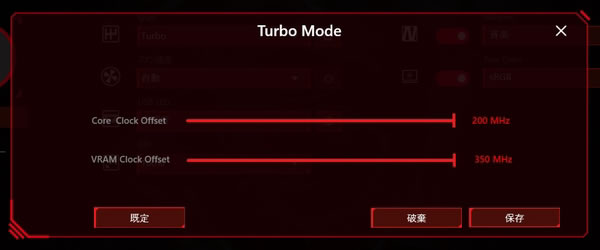

試しに、GPUを最大までオーバークロックしてみたところ、下記の表のように少しですが、フレームレートは伸び、ベンチマークスコアも向上しました。オーバークロック動作時は、ゲーム画面にブロックノイズや映像の乱れなどは見られませんでしたが、ゲームによってはクラッシュしてしまうこともありました。
ノートPCでのオーバークロックは、オーバーヒートなどのリスクもあるため、なるべくプリセット値で使用することをおすすめします。
| ベンチマーク | OCオフ | OCオン |
|---|---|---|
| 3DMark Time Spy (Graphics score) |
7712 |
8306 |
| シャドウオブザトゥームレイダー (最高設定) |
92 fps | 94 fps |
| レッド・デッド・リデンプション2 (最大設定) |
55 fps | 56 fps |
| FF14 漆黒のヴィランズ (最高設定) |
113 fps | 116 fps |
各用途の快適度
GE65 Raider RGB 9SFの各用途の快適度は次のように考えます。もちろん、細かい用途や、ソフトによっても快適具合は変わってきますので、参考程度にご覧下さい。
| 用途 | 快適度 | コメント |
| Web閲覧 Office作業 |
◎ | 十分なスペックでサクサク動くでしょう。キーボードも比較的打ちやすく、非常に快適です。 |
|---|---|---|
| 動画鑑賞 | ◎ | スピーカーの音も良く、液晶も見やすいです。 |
| RAW現像 画像編集 |
○ | CPU性能は十分です。当サイトの計測ではsRGBカバー率は93.2%となっておりクリエイターが使うにはそこまで広い色域ではありませんがWeb用の画像編集にはなんとか使えそうです。DTP用には色域が足りません。 |
| 動画編集 | ◎ | 高性能CPU&グラフィックスを搭載し編集作業は快適です。Optimusにも対応しているので、書き出し時など、外部グラフィックスとCPU内蔵グラフィックスの両方を使えます。液晶の色域も、Web掲載用の動画編集なら問題ないでしょう。 |
| ゲーム | ◎ | 高性能なグラフィックスに、144Hz液晶を搭載しているので、ゲームは快適です。 |
ゲームベンチマーク
本製品は、「Shift」という機能により、パフォーマンスを上げることがあります。今回はデフォルトの「Sport」の設定でベンチマークの計測を行っています。
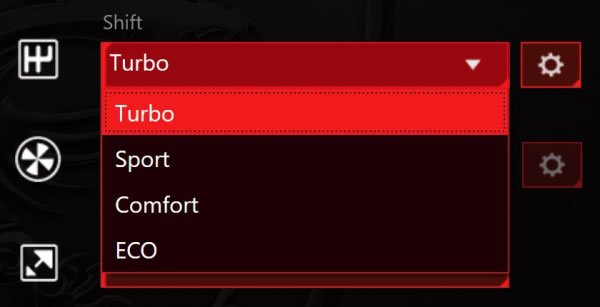
ゲームのベンチマークスコアを下の表に掲載します。目安として、おおよそ60 fpsを超えていれば、快適に動作すると思って下さい。
高性能グラフィックス「GeForce RTX 2070」を搭載しているので、重い部類のゲームでも最高設定で60fpsをほぼ超えています。
ゲームによっては、グラフィック設定を低めにすれば、144fps前後のフレームレートを出すことができ、そういったゲームは144Hz駆動液晶の恩恵も最大限受けることができると思います。
| 重い部類のゲーム
ファイナルファンタジー 15
|
||
|---|---|---|
| 1920x1080 | 軽量品質 | 12617 / 126 fps |
| 標準品質 | 10675 / 106 fps | |
| 高品質 | 8183 / 81 fps | |
 重い部類のゲーム
シャドウオブザトゥームレイダー
|
||
|---|---|---|
| 1920x1080 | 最低 | 124 fps |
| 中 | 101 fps | |
| 最高 | 92 fps | |
 重い部類のゲーム
レッド・デッド・リデンプション2
|
||
|---|---|---|
| 1920x1080 | パフォーマンス | 104 fps |
| バランス | 75 fps | |
| 最大 | 55 fps | |
 中程度の重さのゲーム
バトルフィールドV
|
||
|---|---|---|
| 1920x1080 | 低 | 161 fps |
| 高 | 118 fps | |
| 最高 | 108 fps | |
 中程度の重さのゲーム
ファイナルファンタジー 14 漆黒のヴィランズ
|
||
|---|---|---|
| 1920x1080 | 標準(ノート) | 17982 / 156 fps |
| 高(ノート) | 16883 / 139 fps | |
| 最高品質 | 15105 / 113 fps | |
 中程度の重さのゲーム
ファークライ ニュードーン
|
||
|---|---|---|
| 1920x1080 | 低品質 | 112 fps |
| 高品質 | 97 fps | |
| 最高品質 | 86 fps | |
 中程度の重さのゲーム
PLAYERUNKNOWN'S BATTLEGROUNDS
|
||
|---|---|---|
| 1920x1080 | 低い | 173 fps |
| 高い | 165 fps | |
| ウルトラ | 148 fps | |
 軽い部類のゲーム
Apex Legends
|
||
|---|---|---|
| 1920x1080 | 高設定 | 150 fps |
 軽い部類のゲーム
ドラゴンクエストX
|
||
|---|---|---|
| 1920x1080 | 最高品質 | 20525(すごく快適) |
上に掲載した以外のゲームのフレームレートについては、下を参考にしてください。
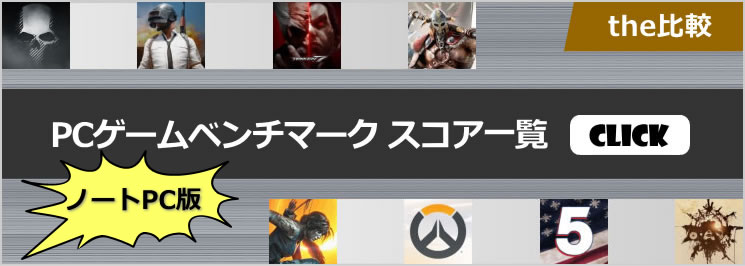
液晶ディスプレイのチェック
液晶ディスプレイの詳細なチェックです。
最大輝度は、当サイトの計測では286cd/m2と普通です。その他の特性については以下のタブをクリックしてご覧ください。
- 色域
- RGB
発色特性 - 視野角
- 画素・
ギラつき - 映り込み
色域はやや広いです。当サイトの計測ではsRGBカバー率は93.2%、sRGB比も101.1%でした。
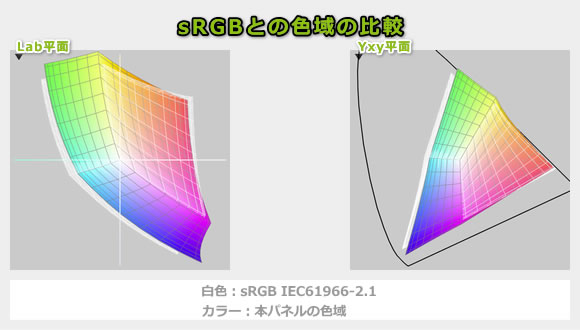
ガンマ補正曲線を確認すると、やや青色が強く発色していますが、どの色もほぼ1:1の直線に近く、素直な発色であることが分かります。
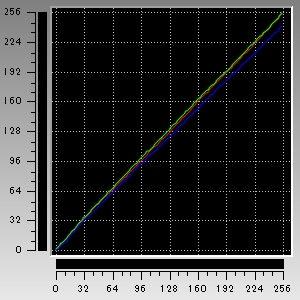
視野角は広いです。

画素形状です。ギラつきは特に感じません。

非光沢液晶ですので、映り込みは低減されています。

キーボードおよびタッチパッドのチェック
キーボードとタッチパッドのチェックです。
キーボードは、定評のあるSteelSeriesのものを使用しています。
実測で、キーピッチは18.5 x 18.5mm、キーストロークは約2mmとなっており、十分な数値です。押し始めは適度な反発があり、底付きの衝撃も少なく、押しやすいキーだと思います。
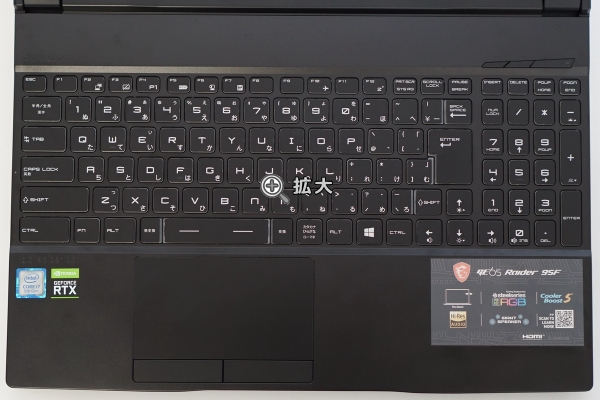

タッチパッドの操作性は普通です。タッチパッドの位置はボディの中央ではなく、ホームポジションに手を置いたときの両手の間に位置しており、カーソルの誤移動は少ないです。

キーボードにはLEDバックライトも搭載しています。キーの側面がクリアになっており、ここからも発色するので、イルミネーションが綺麗です。


バックライトのカラー調整は、SteelSeriesの専用ソフトウェア 「SteelSeries Engine」から行います。明るさは4段階で調整ができ、発光パターンは8種類あります。キーマクロも組むことができます。また、ゲーミングヘッドセットなどの、その他のSteelSeriesの製品を使用する場合は、このソフトウェアから一括管理することができます。
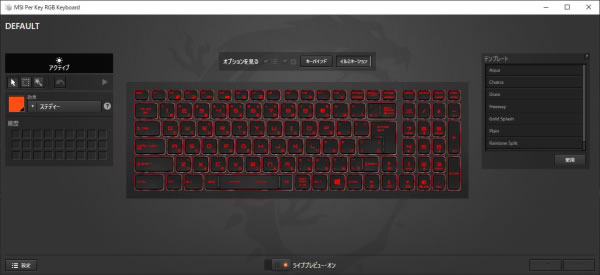
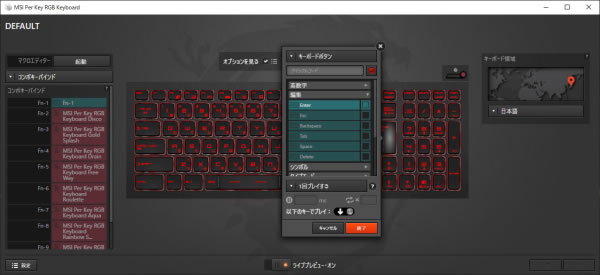
パフォーマンスのチェック
パフォーマンスのチェックです。
CPU
搭載可能なCPUは下記の通りです。一般的なゲーミングノートに搭載されているCPUです。
~ CINEBENCH R20 マルチコア ~
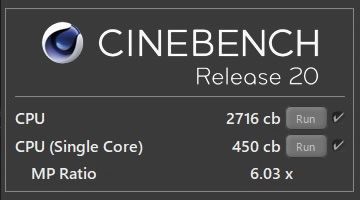
※[レビュー機で計測]と書かれたCPU以外は、他のPCで計測した代表値です
グラフィックス
グラフィックスには高性能なGeForce RTX 2070を搭載しています
~ 3DMark Time Spy - Graphics score ~
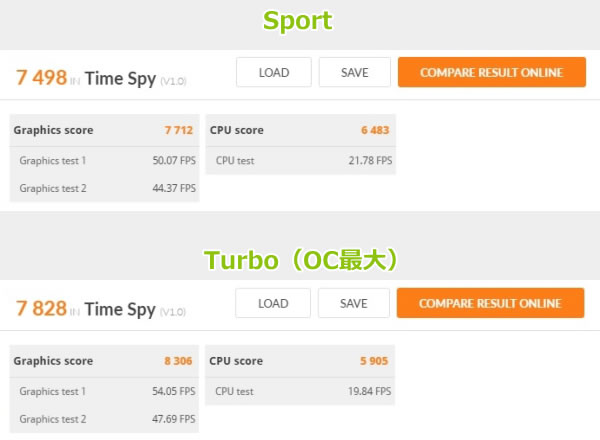
※[レビュー機で計測]と書かれたグラフィックス以外は、他のPCで計測した代表値です
GPU-Zで確認したGeForce RTX 2070の情報は次の通りです。GPU Clockやメモリ等、普通の仕様だと思います。
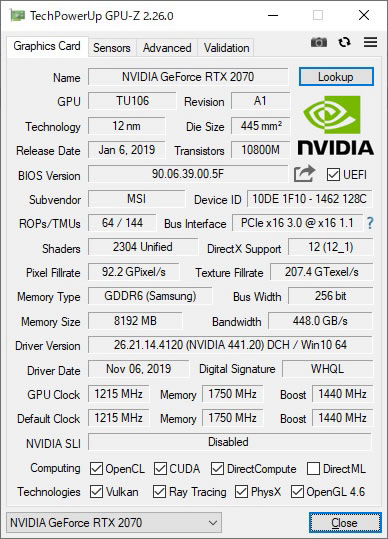
ストレージ
ストレージは512 GBのM.2 SSDに追加で2台まで搭載できます。非常に高速でストレスはありません。
~ CrystalDiskMark Seq Q32T1 Read [MB/s] ~
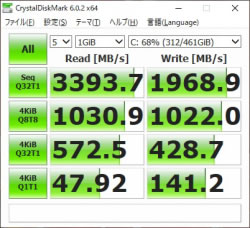
※[レビュー機で計測]と書かれたストレージ以外は、他のPCで計測した代表値です
その他のベンチマークスコア
以下、その他のベンチマーク結果を掲載します。
- SPECviewperf 13
- その他 3D Mark
- SDカード
~ グラフィック(プロフェッショナル向け)性能の評価 ~
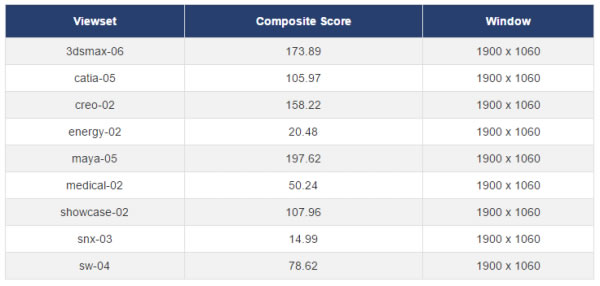
~ グラフィック性能の評価 ~
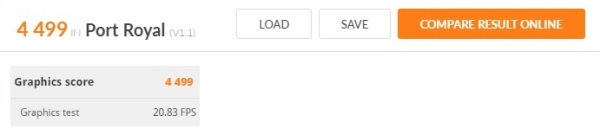
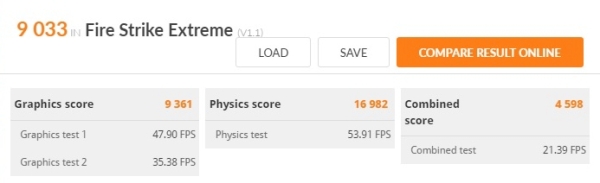
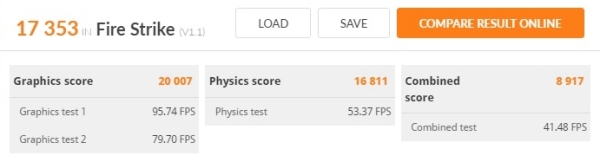
~ SDカードスロット性能の評価 ~
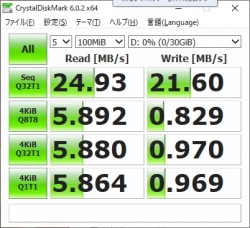
実際のソフトで計測した処理時間
エンコードは非常に速いです。
| 電源設定:高性能 | |
| x265でエンコード (※1) | 14分36秒 |
| NVENCでエンコード (※2) | 57秒 |
| QSVでエンコード (※3) | 2分47秒 |
※1 "4K"や"8K"にも対応したx264の後継のエンコーダー。エンコードは遅いが画質が綺麗
※2 NVIDIAのKeplerコア以降のGPUに搭載されるハードウェアエンコーダー
※3 CPU内蔵のハードウェアエンコーダー
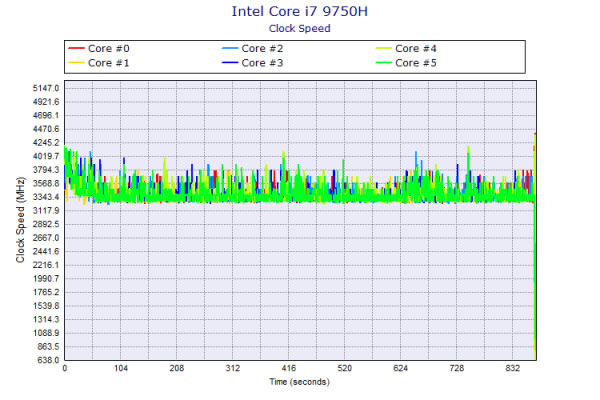
質量のチェック
質量のチェックです。
メーカーの仕様値では約2.27kgとなっています。
当サイトで計測した質量は次の通りです。普通の質量です。
| 15.6型 | |
| PC本体 | 2.286kg |
| ACアダプター | 1064g |
バッテリー駆動時間のチェック
バッテリー駆動時間のチェックです。
バッテリー容量は、当サイトで確認したところ約53Whでした(フリーソフトでの確認なので誤差があるかもしれません)。
バッテリー駆動時間は、高性能パーツを使用しているため、長くはありません。
| 駆動時間 | |
| (1) MobileMark 2014測定方法 | ー |
| (2) 動画再生時 | 4時間03分 |
| (3) PCMark 8 Work テスト | ー |
| (4) PCMark 10 Battery (Gaming) | 48分 |
(1) メーカー公表値
(2) ローカルディスクに保存した動画(解像度:720x480)を連続再生
(3) ブラウザでのショッピング/大量の画像閲覧、文書作成、表計算、ビデオチャットなどを実行
(4) PCMark 10 Battery内のゲームを実行。NVIDIAの設定で最大30fpsに制限
以下、静音性、パーツの温度、表面温度、消費電力を計測していますが、搭載するパーツの種類によって結果は変わります。
静音性のチェック
動作音(静音性)のチェック結果です。
Optimusに対応しているため、アイドル時の動作音はほとんど聞こえません。エンコード時とゲーム時は高めの動作音です。

部屋を極力無音にしたときの騒音値:20.0dB
※無響室で測定したわけではないので、数値は不正確です
※CPU使用率およびGPU使用率は平均値です
左から1番目:アイドル時(何も操作していない状態)
左から2番目:TMPGEnc Video Mastering Works でエンコードした時(x265)
左から3番目:FF14 紅蓮ベンチマーク ループ実行 60fpsに制限(標準品質(デスク)、1920x1080)
左から4番目:FF14 紅蓮ベンチマーク ループ実行 60fps制限なし(最高品質、1920x1080)
参考までに、当サイトで使用している騒音計が表示する騒音値の目安を掲載します。

パーツの温度のチェック
各パーツの温度のチェック結果です。もし、あまりにも温度が高いと、パーツの寿命や動作の安定性に影響します。
エンコード時のCPU温度がやや高めです。GPU温度は普通です。
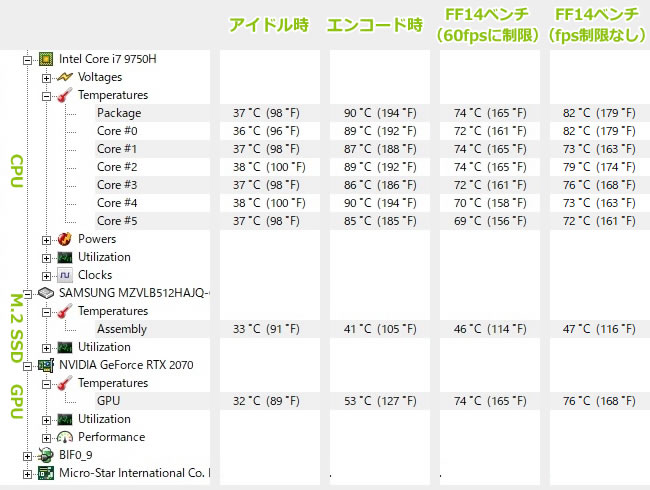
※PCの状態は「静音性のチェック」のときと同じです
※FF14ベンチ実行時の温度は、温度が高めになる最後のシーン
エンコード時の温度の詳細
下図は、CPU使用率がほぼ100%になるエンコード時のCPU温度の詳細です。90℃台前半で推移しており、高めの温度です。
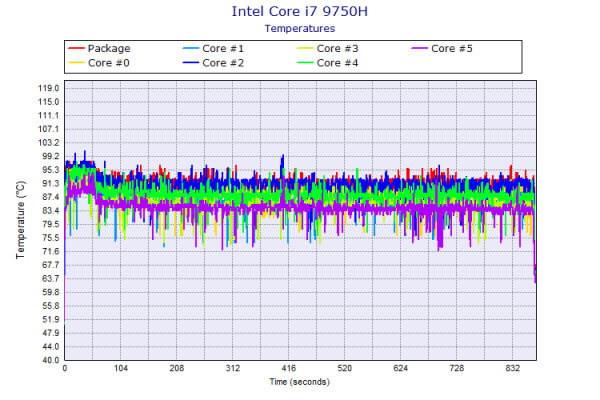
FF XIVベンチ(fps制限なし)実行時の温度の詳細
下図は、FF XIVベンチマーク(fps制限なし)実行時のGPU温度の詳細です。70℃前半で推移しており、問題ない温度です。
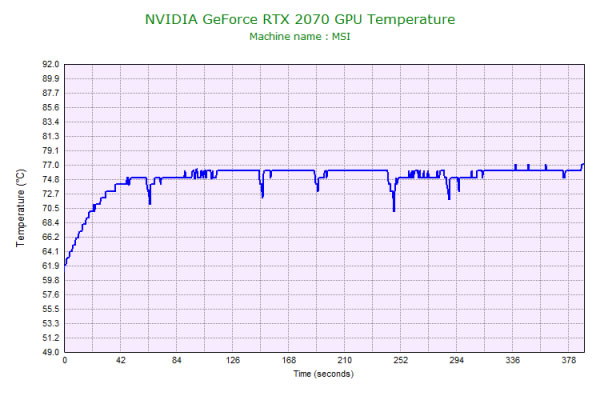
表面温度のチェック
本体の表面温度のチェック結果です。もし、表面温度が高すぎると、作業中に手のひらが熱くなり、不快になります。
ゲーム中は、キーボード中央部分がやや熱いですが、常時手が触れるパームレスト部分は熱くないので、それほど気にはなりません。

※PCの状態は「静音性のチェック」のときと同じです
消費電力のチェック
消費電力のチェック結果です。数値は変動しますが、確認できた最も高い数値を掲載しています。
アイドル時は、Optimus対応の製品であるため低めの消費電力です。ゲーム時はそれなりに消費電力は上がります。

※PCの状態は「静音性のチェック」のときと同じです
※確認できた中で、最も高い消費電力を掲載しています
外観のチェック
GE65 Raider RGB 9SFの外観のチェックです。
ブラックを基調としたボディのシンプルなデザインです。


天板にはMSIのドラゴンのエンブレムがあります。


背面の排気口です。

右から電源ボタン、ショートカットキー、ファンコントロールボタンです。ショートカットキーは
「SteelSeries Engine」から任意のプログラムを割り当てや、マクロの設定もできます。デフォルトでは、キーボードイルミネーションの発光パターンの変更ですが、「SteelSeries Engine」の呼び出しがベストだと思います。

側面にあるポートの種類は豊富です。有線LANポートやHDMI、Mini Displayport出力端子など、ゲーミングPCとして主要なものは揃っています。

側面のUSB端子は赤く点灯するので、暗い部屋でもUSBの抜き差しが容易です。このUSB LEDはプリインストールされている管理ソフト「DRAGON CENTER」から、2段階で輝度を調整できます。

液晶が開く最大の角度です。

底面です。メッシュ部分が多く、通気性がよくなっています。

スピーカーは底面にあります。DYNAUDIOの大型ステレオ2スピーカー+2ウーファーが採用されているので、最大音量が大きくノートPCにしては重低音も響いていますが、底面にあるのでかなりこもった感じになります。ノートPC基準で、10点満点で採点すると5点くらいです(普通が5点。あくまで筆者独自の判断です)。

底面の「FACTORY SEAL」を破ると保証が受けられなくなりますのでご注意下さい。

液晶を閉じたときの画像です。

ACアダプターは大きくて分厚く、重量もあります。

ACアダプターの詳細は以下の通りです。

まとめ
以上が、GE65 Raider RGB 9SFのレビューです。
第9世代CPU「Core i7-9750H」に、ノートPCでは上位のグラフィックス「GeForce RTX 2070」を搭載しており、プレイするゲームのほとんどで困りません。
さらには144Hz駆動の高リフレッシュレート液晶、SteelSeries製のゲーミングキーボード搭載し、これ一台でハイエンドなゲーミング環境が整う、万能なゲーミングPCです。
ブラックを基調としたシンプルなデザインで、ゲーミングPCらしさもあり、選びやすいのではないでしょうか。
また、上記では書いていませんが、ハイレゾオーディオに対応した出力端子も搭載しているので、音楽鑑賞にも良いです。
RTX 2070搭載の高性能ゲーミングノート
MSI GE65 Raider RGB 9SF(GE65-9SF-023JP)

特徴
- 高性能GeForce RTX 2070を搭載
- 144Hz駆動の高リフレッシュレート液晶
- GPUのオーバークロックが可能
こんなあなたに
- 高性能なゲーミングノートPCが欲しい方
- シューティングゲームを主にプレイされる方
- 価格24万円台[税別]~
MSIのゲーミングノートを購入するなら
パソコンShopアーク(Ark)
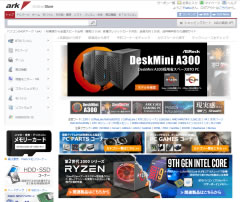
特徴
- MSI認定サポート店という安心感
- MSIゲーミングノートが多数ラインナップ
- BTO(カスタマイズ)が可能

1975年生まれ。電子・情報系の大学院を修了。
2000年にシステムインテグレーターの企業へ就職し、主にサーバーの設計・構築を担当。2006年に「the比較」のサイトを立ち上げて運営を開始し、2010年に独立。
毎年、50台前後のパソコンを購入して検証。メーカーさんからお借りしているパソコンを合わせると、毎年合計約150台のパソコンの実機をテストしレビュー記事を執筆。
関連ページ

ゲーミングノートパソコンの比較ページ。ALIENWAREやGALLERIA、NEXTGEAR-NOTE、OMENといったゲームブランドノートPCの比較。

パソコンに必須のセキュリティソフトの比較ページ。セキュリティソフトの選び方や、比較一覧表、用途ごとのおすすめ製品などを掲載。

